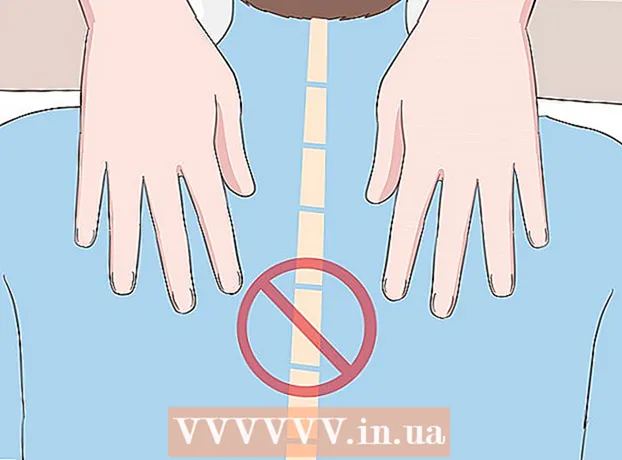Συγγραφέας:
Bobbie Johnson
Ημερομηνία Δημιουργίας:
2 Απρίλιος 2021
Ημερομηνία Ενημέρωσης:
1 Ιούλιος 2024
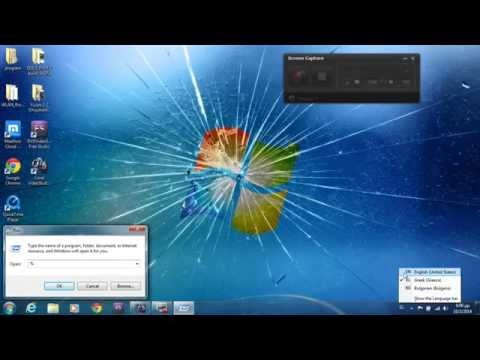
Περιεχόμενο
- Βήματα
- Μέθοδος 1 από 2: Χρήση του εργαλείου UsbFix Antimalware
- Μέθοδος 2 από 2: Χρήση της γραμμής εντολών
Εάν έχετε συνδέσει μια μονάδα USB ή μια κάρτα SD στον υπολογιστή σας και διαπιστώσετε ότι εμφανίζονται συντομεύσεις αντί για αρχεία, η μονάδα δίσκου είναι πιθανότατα μολυσμένη από ιό. Μην ανησυχείτε - τα αρχεία δεν έχουν πάει πουθενά, απλά κρύβονται από έναν ιό. Ο ιός μπορεί να αφαιρεθεί χρησιμοποιώντας το δωρεάν βοηθητικό πρόγραμμα UsbFix ή τη γραμμή εντολών. Αφού καθαρίσετε τη μονάδα δίσκου, εκτελέστε το πρόγραμμα προστασίας από ιούς για να σαρώσετε τον υπολογιστή σας για ιούς.
Βήματα
Μέθοδος 1 από 2: Χρήση του εργαλείου UsbFix Antimalware
 1 Αποσυνδέστε τη μονάδα USB από τον υπολογιστή σας και κάντε επανεκκίνηση του υπολογιστή σας. Μην συνδέετε τη μονάδα δίσκου μέχρι να εγκαταστήσετε ένα βοηθητικό πρόγραμμα που θα αποτρέψει την εκκίνηση του ιού.
1 Αποσυνδέστε τη μονάδα USB από τον υπολογιστή σας και κάντε επανεκκίνηση του υπολογιστή σας. Μην συνδέετε τη μονάδα δίσκου μέχρι να εγκαταστήσετε ένα βοηθητικό πρόγραμμα που θα αποτρέψει την εκκίνηση του ιού.  2 Κατεβάστε και εκτελέστε το βοηθητικό πρόγραμμα Autorun Exterminator. Θα αποτρέψει την αυτόματη εκκίνηση του ιού όταν συνδέετε τη μονάδα δίσκου στον υπολογιστή σας.
2 Κατεβάστε και εκτελέστε το βοηθητικό πρόγραμμα Autorun Exterminator. Θα αποτρέψει την αυτόματη εκκίνηση του ιού όταν συνδέετε τη μονάδα δίσκου στον υπολογιστή σας. - Μεταβείτε στη διεύθυνση https://ccm.net/download/download-11613-autorun-exterminator, κάντε κλικ στο πράσινο κουμπί Λήψη και, στη συνέχεια, επιλέξτε μια τοποθεσία για να αποθηκεύσετε το αρχείο και κάντε κλικ στην επιλογή Αποθήκευση.
- Ανοίξτε το φάκελο Λήψεις (ή ένα φάκελο της επιλογής σας).
- Κάντε δεξί κλικ στο αρχείο AutoRunExterminator-1.8.zip και επιλέξτε Εξαγωγή όλων από το μενού.
- Κάντε κλικ στο Check Out. Θα εμφανιστεί ένας νέος φάκελος με το βοηθητικό πρόγραμμα Autorun Exterminator.
- Κάντε διπλό κλικ στο νέο φάκελο "AutoRunExterminator-1.8" για να τον ανοίξετε.
- Κάντε διπλό κλικ στο αρχείο "AutoRunExterminator.Exe". Όταν σας ζητηθεί, κάντε κλικ στο κουμπί Ναι ή στο OK για να εκτελέσετε το πρόγραμμα.
 3 Συνδέστε τη μονάδα USB στον υπολογιστή σας.
3 Συνδέστε τη μονάδα USB στον υπολογιστή σας. 4 Κατεβάστε και εκτελέστε το δωρεάν βοηθητικό πρόγραμμα UsbFix. Θα καταστρέψει τον ιό και θα επαναφέρει τα αρχεία σας.
4 Κατεβάστε και εκτελέστε το δωρεάν βοηθητικό πρόγραμμα UsbFix. Θα καταστρέψει τον ιό και θα επαναφέρει τα αρχεία σας. - Μεταβείτε στη διεύθυνση https://www.fosshub.com/UsbFix.html και στην περιοχή Λήψη, κάντε κλικ στο Windows Installer.
- Επιλέξτε το φάκελο Λήψεις και κάντε κλικ στην επιλογή Αποθήκευση.
- Ανοίξτε το φάκελο "Λήψεις" και κάντε διπλό κλικ στο αρχείο που ξεκινά με "UsbFix". Mayσως χρειαστεί να κάνετε κλικ στο κουμπί Ναι για να ξεκινήσει το βοηθητικό πρόγραμμα.
 5 Κάντε κλικ στο Εκτελέστε μια ανάλυση (Αναλύει). Είναι μια επιλογή στο κάτω μέρος του παραθύρου.
5 Κάντε κλικ στο Εκτελέστε μια ανάλυση (Αναλύει). Είναι μια επιλογή στο κάτω μέρος του παραθύρου.  6 Κάντε κλικ στο Πλήρης ανάλυση (Πλήρης ανάλυση). Το βοηθητικό πρόγραμμα θα σαρώσει τον υπολογιστή σας, συμπεριλαμβανομένης της μονάδας USB, για ιούς. Αυτό μπορεί να πάρει λίγο χρόνο.
6 Κάντε κλικ στο Πλήρης ανάλυση (Πλήρης ανάλυση). Το βοηθητικό πρόγραμμα θα σαρώσει τον υπολογιστή σας, συμπεριλαμβανομένης της μονάδας USB, για ιούς. Αυτό μπορεί να πάρει λίγο χρόνο.  7 Ακολουθήστε τις οδηγίες στην οθόνη για να αφαιρέσετε τον ιό. Εάν εντοπιστεί ιός, το βοηθητικό πρόγραμμα θα τον αφαιρέσει από τη μονάδα δίσκου.
7 Ακολουθήστε τις οδηγίες στην οθόνη για να αφαιρέσετε τον ιό. Εάν εντοπιστεί ιός, το βοηθητικό πρόγραμμα θα τον αφαιρέσει από τη μονάδα δίσκου. - Εάν το βοηθητικό πρόγραμμα δεν βρήκε ιό ή δεν μπορεί να τον αφαιρέσει, μεταβείτε στην επόμενη ενότητα.
 8 Αποσυνδέστε τη μονάδα USB και επανεκκινήστε τον υπολογιστή σας.
8 Αποσυνδέστε τη μονάδα USB και επανεκκινήστε τον υπολογιστή σας. 9 Ελέγξτε τον υπολογιστή σας για ιούς. Μόλις αφαιρεθεί ο ιός από τη μονάδα δίσκου, διαβάστε αυτό το άρθρο για να μάθετε πώς μπορείτε να εκτελέσετε μια πλήρη σάρωση ιών στον υπολογιστή σας και να αφαιρέσετε οποιοδήποτε άλλο κακόβουλο λογισμικό. Πριν επανασυνδέσετε τη μονάδα δίσκου στον υπολογιστή σας, πρέπει να βεβαιωθείτε ότι ο υπολογιστής σας δεν έχει ιούς.
9 Ελέγξτε τον υπολογιστή σας για ιούς. Μόλις αφαιρεθεί ο ιός από τη μονάδα δίσκου, διαβάστε αυτό το άρθρο για να μάθετε πώς μπορείτε να εκτελέσετε μια πλήρη σάρωση ιών στον υπολογιστή σας και να αφαιρέσετε οποιοδήποτε άλλο κακόβουλο λογισμικό. Πριν επανασυνδέσετε τη μονάδα δίσκου στον υπολογιστή σας, πρέπει να βεβαιωθείτε ότι ο υπολογιστής σας δεν έχει ιούς. - Τα αρχεία θα πρέπει τώρα να εμφανίζονται στη μονάδα δίσκου. Εάν δεν τα βλέπετε, βρίσκονται στο φάκελο. Ο φάκελος μπορεί να είναι ανώνυμος ή το όνομα να μην είναι γνωστό σε εσάς. Κάντε διπλό κλικ σε κάθε φάκελο για να βρείτε τον φάκελο με τα αρχεία που θέλετε.
- Για να απεγκαταστήσετε το βοηθητικό πρόγραμμα Autorun Exterminator, κάντε δεξί κλικ στο φάκελό του (στο παράθυρο Explorer) και επιλέξτε Κατάργηση εγκατάστασης από το μενού.
Μέθοδος 2 από 2: Χρήση της γραμμής εντολών
 1 Αποσυνδέστε τη μονάδα USB από τον υπολογιστή σας και κάντε επανεκκίνηση του υπολογιστή σας. Μην συνδέετε τη μονάδα δίσκου μέχρι να εγκαταστήσετε ένα βοηθητικό πρόγραμμα που θα αποτρέψει την εκκίνηση του ιού.
1 Αποσυνδέστε τη μονάδα USB από τον υπολογιστή σας και κάντε επανεκκίνηση του υπολογιστή σας. Μην συνδέετε τη μονάδα δίσκου μέχρι να εγκαταστήσετε ένα βοηθητικό πρόγραμμα που θα αποτρέψει την εκκίνηση του ιού.  2 Κατεβάστε και εκτελέστε το βοηθητικό πρόγραμμα Autorun Exterminator. Θα αποτρέψει την αυτόματη εκκίνηση του ιού όταν συνδέετε τη μονάδα δίσκου στον υπολογιστή σας.
2 Κατεβάστε και εκτελέστε το βοηθητικό πρόγραμμα Autorun Exterminator. Θα αποτρέψει την αυτόματη εκκίνηση του ιού όταν συνδέετε τη μονάδα δίσκου στον υπολογιστή σας. - Μεταβείτε στη διεύθυνση https://ccm.net/download/download-11613-autorun-exterminator, κάντε κλικ στο πράσινο κουμπί Λήψη και, στη συνέχεια, επιλέξτε μια τοποθεσία για να αποθηκεύσετε το αρχείο και κάντε κλικ στην επιλογή Αποθήκευση.
- Ανοίξτε το φάκελο Λήψεις (ή ένα φάκελο της επιλογής σας).
- Κάντε δεξί κλικ στο αρχείο AutoRunExterminator-1.8.zip και επιλέξτε Εξαγωγή όλων από το μενού.
- Κάντε κλικ στο Check Out. Θα εμφανιστεί ένας νέος φάκελος με το βοηθητικό πρόγραμμα Autorun Exterminator.
- Κάντε διπλό κλικ στο νέο φάκελο "AutoRunExterminator-1.8" για να τον ανοίξετε.
- Κάντε διπλό κλικ στο αρχείο "AutoRunExterminator.Exe". Όταν σας ζητηθεί, κάντε κλικ στο κουμπί Ναι ή στο OK για να εκτελέσετε το πρόγραμμα.
 3 Συνδέστε τη μονάδα USB στον υπολογιστή σας.
3 Συνδέστε τη μονάδα USB στον υπολογιστή σας. 4 Μάθετε με ποιο γράμμα είναι επισημασμένο το USB stick. Παραλείψτε αυτό το βήμα εάν γνωρίζετε το γράμμα (για παράδειγμα, "E:").
4 Μάθετε με ποιο γράμμα είναι επισημασμένο το USB stick. Παραλείψτε αυτό το βήμα εάν γνωρίζετε το γράμμα (για παράδειγμα, "E:"). - Κάντε κλικ στο ⊞ Κέρδισε+μιγια να ανοίξετε το παράθυρο Explorer.
- Κάντε κύλιση προς τα κάτω στο αριστερό παράθυρο στην ενότητα Αυτός ο υπολογιστής ή ο υπολογιστής.
- Αναζητήστε το γράμμα δίπλα στο όνομα της μονάδας USB.
 5 Ανοίξτε μια γραμμή εντολών ως διαχειριστής. Αυτή η διαδικασία εξαρτάται από την έκδοση των Windows:
5 Ανοίξτε μια γραμμή εντολών ως διαχειριστής. Αυτή η διαδικασία εξαρτάται από την έκδοση των Windows: - Windows 10/8 - Κάντε κλικ ⊞ Κέρδισε+Χγια να ανοίξετε το μενού Power User (ή κάντε δεξί κλικ στο μενού Έναρξη) και, στη συνέχεια, κάντε κλικ στη γραμμή εντολών (Διαχειριστής) ή Windows PowerShell (Διαχειριστής). Κάντε κλικ στο κουμπί Ναι, εάν σας ζητηθεί.
- Windows 7 και νεότερες εκδόσεις - κάντε κλικ ⊞ Κέρδισε+Rγια να ανοίξετε το παράθυρο Εκτέλεση και, στη συνέχεια, πληκτρολογήστε cmd... Κάντε κλικ στο Ctrl+⇧ Μετατόπιση+Εισαγάγετεγια να ανοίξετε μια γραμμή εντολών ως διαχειριστής και, στη συνέχεια, εισαγάγετε τον κωδικό πρόσβασής σας (ή επιβεβαιώστε τις ενέργειές σας).
 6 Εισαγω ΓΡΑΜΜΑ: και πατήστε Εισαγάγετε... Αντί ΓΡΑΜΜΑ αντικαταστήστε το γράμμα για τη μονάδα USB.
6 Εισαγω ΓΡΑΜΜΑ: και πατήστε Εισαγάγετε... Αντί ΓΡΑΜΜΑ αντικαταστήστε το γράμμα για τη μονάδα USB.  7 Εισαγω del * lnk και πατήστε Εισαγάγετε. Αυτή η εντολή θα αφαιρέσει συντομεύσεις από τη μονάδα δίσκου.
7 Εισαγω del * lnk και πατήστε Εισαγάγετε. Αυτή η εντολή θα αφαιρέσει συντομεύσεις από τη μονάδα δίσκου.  8 Εισαγω χαρακτηριστικό -h -r -s / s / d ΓΡΑΜΜΑ:*. * και πατήστε Εισαγάγετε... Αντί ΓΡΑΜΜΑ αντικαταστήστε το γράμμα για τη μονάδα USB. Αυτή η εντολή θα εμφανίσει αρχεία, θα αφαιρέσει όλα τα χαρακτηριστικά μόνο για ανάγνωση και θα αφαιρέσει συντομεύσεις. Όταν ολοκληρωθεί η εντολή, τα αρχεία μπορούν να χρησιμοποιηθούν ξανά.
8 Εισαγω χαρακτηριστικό -h -r -s / s / d ΓΡΑΜΜΑ:*. * και πατήστε Εισαγάγετε... Αντί ΓΡΑΜΜΑ αντικαταστήστε το γράμμα για τη μονάδα USB. Αυτή η εντολή θα εμφανίσει αρχεία, θα αφαιρέσει όλα τα χαρακτηριστικά μόνο για ανάγνωση και θα αφαιρέσει συντομεύσεις. Όταν ολοκληρωθεί η εντολή, τα αρχεία μπορούν να χρησιμοποιηθούν ξανά. - Για παράδειγμα, εάν η μονάδα δίσκου φέρει την ένδειξη "E", εισαγάγετε attrib -h -r -s / s / d E: *. * και πατήστε Εισαγάγετε.

- Για παράδειγμα, εάν η μονάδα δίσκου φέρει την ένδειξη "E", εισαγάγετε attrib -h -r -s / s / d E: *. * και πατήστε Εισαγάγετε.
 9 Αποσυνδέστε τη μονάδα USB και επανεκκινήστε τον υπολογιστή σας. Τώρα ελέγξτε τον υπολογιστή σας για κακόβουλο λογισμικό και αφαιρέστε τον για να αποφύγετε τη μόλυνση ξανά της μονάδας δίσκου.
9 Αποσυνδέστε τη μονάδα USB και επανεκκινήστε τον υπολογιστή σας. Τώρα ελέγξτε τον υπολογιστή σας για κακόβουλο λογισμικό και αφαιρέστε τον για να αποφύγετε τη μόλυνση ξανά της μονάδας δίσκου.  10 Ελέγξτε τον υπολογιστή σας για ιούς. Εάν ο υπολογιστής σας δεν διαθέτει πρόγραμμα προστασίας από ιούς, διαβάστε αυτό το άρθρο για να μάθετε πώς μπορείτε να σαρώσετε τον υπολογιστή σας χρησιμοποιώντας ενσωματωμένο πρόγραμμα προστασίας από ιούς Windows. Εάν το antivirus σας εντοπίσει κακόβουλο λογισμικό, ακολουθήστε τις οδηγίες στην οθόνη για να το απαλλαγείτε.
10 Ελέγξτε τον υπολογιστή σας για ιούς. Εάν ο υπολογιστής σας δεν διαθέτει πρόγραμμα προστασίας από ιούς, διαβάστε αυτό το άρθρο για να μάθετε πώς μπορείτε να σαρώσετε τον υπολογιστή σας χρησιμοποιώντας ενσωματωμένο πρόγραμμα προστασίας από ιούς Windows. Εάν το antivirus σας εντοπίσει κακόβουλο λογισμικό, ακολουθήστε τις οδηγίες στην οθόνη για να το απαλλαγείτε.  11 Επανεκκινήστε τον υπολογιστή σας και συνδέστε τη μονάδα USB. Τώρα συνιστούμε τη μορφοποίηση της μονάδας δίσκου (για κάθε περίπτωση).
11 Επανεκκινήστε τον υπολογιστή σας και συνδέστε τη μονάδα USB. Τώρα συνιστούμε τη μορφοποίηση της μονάδας δίσκου (για κάθε περίπτωση). - Όταν επανεκκινηθεί ο υπολογιστής, το βοηθητικό πρόγραμμα AutoRun Exterminator δεν θα ξεκινήσει αυτόματα. Για να απεγκαταστήσετε αυτό το βοηθητικό πρόγραμμα, κάντε δεξί κλικ στο φάκελό του (στο παράθυρο Explorer) και επιλέξτε "Διαγραφή" από το μενού.
 12 Επιστρέψτε στο παράθυρο Explorer και κάντε διπλό κλικ στη μονάδα USB. Εάν κλείσατε το παράθυρο Explorer, κάντε κλικ ⊞ Κέρδισε+μινα το ανοίξω. Η συνδεδεμένη μονάδα USB βρίσκεται κάτω από αυτόν τον υπολογιστή ή τον υπολογιστή στο αριστερό παράθυρο. Στο παράθυρο της μονάδας δίσκου που ανοίγει, θα βρείτε τα αρχεία σας.
12 Επιστρέψτε στο παράθυρο Explorer και κάντε διπλό κλικ στη μονάδα USB. Εάν κλείσατε το παράθυρο Explorer, κάντε κλικ ⊞ Κέρδισε+μινα το ανοίξω. Η συνδεδεμένη μονάδα USB βρίσκεται κάτω από αυτόν τον υπολογιστή ή τον υπολογιστή στο αριστερό παράθυρο. Στο παράθυρο της μονάδας δίσκου που ανοίγει, θα βρείτε τα αρχεία σας. - Εάν δεν βλέπετε τα αρχεία, βρίσκονται στο φάκελο.Ο φάκελος μπορεί να είναι ανώνυμος ή το όνομα να μην είναι γνωστό σε εσάς. Κάντε διπλό κλικ σε κάθε φάκελο για να βρείτε τον φάκελο με τα αρχεία που θέλετε.
 13 Αντιγράψτε τα ανακτημένα αρχεία σε ασφαλή τοποθεσία στον υπολογιστή σας. Κάντε αυτό για να αποφύγετε την απώλεια τους κατά τη μορφοποίηση της μονάδας δίσκου.
13 Αντιγράψτε τα ανακτημένα αρχεία σε ασφαλή τοποθεσία στον υπολογιστή σας. Κάντε αυτό για να αποφύγετε την απώλεια τους κατά τη μορφοποίηση της μονάδας δίσκου. - Για παράδειγμα, δημιουργήστε έναν φάκελο στην επιφάνεια εργασίας σας (κάντε δεξί κλικ στην επιφάνεια εργασίας, επιλέξτε Νέο> Φάκελος από το μενού, ονομάστε το φάκελο και, στη συνέχεια, κάντε κλικ στο κουμπί Εισαγάγετε) και σύρετε τα αρχεία σε αυτόν το φάκελο. Μην μορφοποιείτε τη μονάδα δίσκου μέχρι να αντιγραφούν όλα τα αρχεία σε ένα φάκελο στον υπολογιστή σας.
 14 Κάντε δεξί κλικ στο γράμμα μονάδας δίσκου στο παράθυρο Explorer. Θα το βρείτε στην ενότητα "Αυτός ο υπολογιστής" ή "Υπολογιστής". Θα ανοίξει ένα μενού.
14 Κάντε δεξί κλικ στο γράμμα μονάδας δίσκου στο παράθυρο Explorer. Θα το βρείτε στην ενότητα "Αυτός ο υπολογιστής" ή "Υπολογιστής". Θα ανοίξει ένα μενού.  15 Κάντε κλικ στο Μορφή. Θα ανοίξει το παράθυρο "Μορφοποίηση".
15 Κάντε κλικ στο Μορφή. Θα ανοίξει το παράθυρο "Μορφοποίηση".  16 Καταργήστε την επιλογή "Γρήγορη μορφή" και κάντε κλικ Εκτόξευση. Η μορφοποίηση θα διαγράψει όλα τα δεδομένα από τη μονάδα δίσκου, συμπεριλαμβανομένων τυχόν υπολειμμάτων του ιού. Αυτή η διαδικασία ενδέχεται να διαρκέσει λίγο, ανάλογα με την ταχύτητα του υπολογιστή σας.
16 Καταργήστε την επιλογή "Γρήγορη μορφή" και κάντε κλικ Εκτόξευση. Η μορφοποίηση θα διαγράψει όλα τα δεδομένα από τη μονάδα δίσκου, συμπεριλαμβανομένων τυχόν υπολειμμάτων του ιού. Αυτή η διαδικασία ενδέχεται να διαρκέσει λίγο, ανάλογα με την ταχύτητα του υπολογιστή σας.  17 Αντιγράψτε τα αρχεία στο USB stick όταν ολοκληρωθεί η διαδικασία μορφοποίησης.
17 Αντιγράψτε τα αρχεία στο USB stick όταν ολοκληρωθεί η διαδικασία μορφοποίησης.